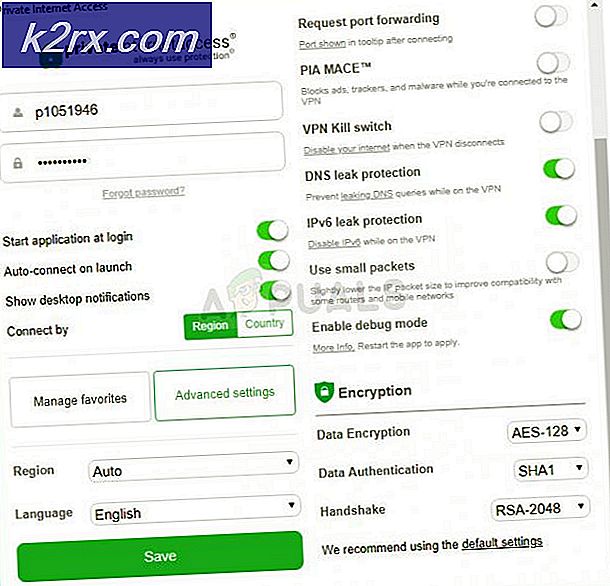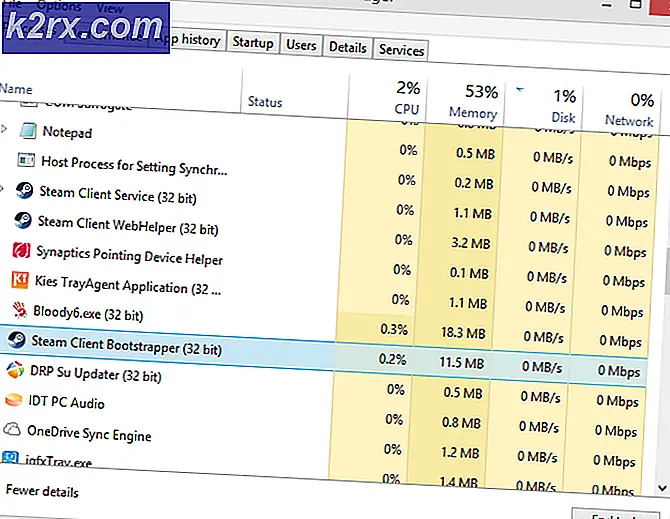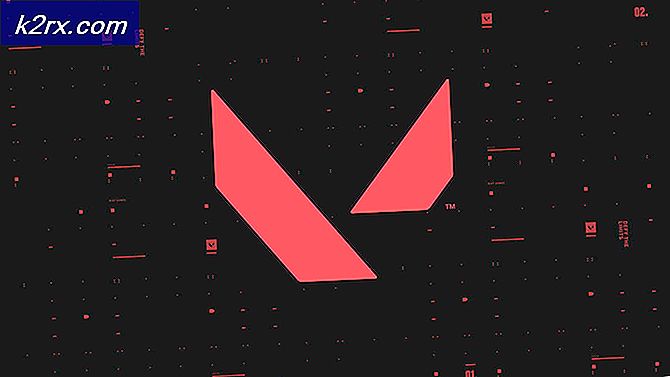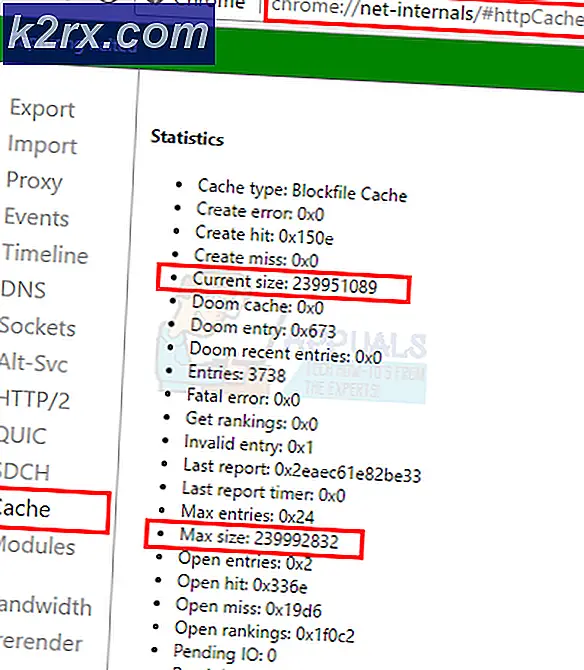Sådan bruges xmore til at vise tekstfiler
Tekstredaktører er de mest almindelige applikationer på Linux, og mange mennesker synes at have meget stærke meninger om denne teknologi. At læse tekstfiler uden at redigere dem er noget udviklere gør på daglig basis. Nogle foretrækker at bruge de mindre eller flere kommandoer til dette, men flere og flere mennesker foretrækker et grafisk miljø for alle tekstoperationer.
Kommandoen xmore kan nemt tage plads til en af disse kommandoer. Måske mere realistisk kan du bruge det i et Bash-, zsh- eller tcsh-shell script, du skriver. Hvis du ønskede at vise en README- eller TODO-fil, mens en bruger udfører et installationsskript, er dette usædvanligt nemt at gøre med xmore. Nybegyndere af Linux kan nemt gå gennem en installation på denne måde.
Metode 1: Viser tekst med xmore
For eksempel, lad os antage, at du arbejder med at kompilere dine egne apps fra kilden, hvilket er en af de mest almindelige daglige opgaver, hvis du overhovedet ikke har nogen form for udvikling. Hvis du downloadede en TODO-liste fra et depot, hvor du arbejdede på Linux-kode, kan du prøve at:
xmore ~ / Downloads / TODO
Vi brugte TODO listen fra den alsidige nano tekst editor som et eksempel. Den lastes let i et vindue og analyserer hele teksten for nem læsning.
PRO TIP: Hvis problemet er med din computer eller en bærbar computer / notesbog, skal du prøve at bruge Reimage Plus-softwaren, som kan scanne lagrene og udskifte korrupte og manglende filer. Dette virker i de fleste tilfælde, hvor problemet er opstået på grund af systemkorruption. Du kan downloade Reimage Plus ved at klikke herMetode 2: Brug af xmore i et installationsskript
Mere realistisk finder du xmore, der plejede at videregive sene nyheder til brugere, der installerede apps eller online spiltitler. Du kan bruge dette overalt, hvor du skal vise en tekstfil til en bruger i et installations script. Lad os antage, at du havde brug for at vise en NEWS-fil, der indeholdt oplysninger om ændringer til et softwareprogram. Du kan tilføje xmore NEWS -bg cadet blue for at dukke op en beskedboks, som brugeren kan rulle gennem, men installationsskriptet fortsætter ikke, før de er færdige med det.
Optionerne -bg og -fg kan tage gyldige X11-farve navne, du ønsker; Kadetblå blev kun brugt som et eksempel. Den oplyste af disse er almindeligvis inkluderet i en fil kaldet rgb.txt i din X11-mappe, hvilket er en stor ressource for udviklere, der skal bruge nogle af de grundlæggende XFree86-apps i deres installationsskripter. Disse farver forbliver generelt ens i alle Linux-distributioner, der kræver brug af XFree86 som en X-Server. Skulle andre X-servere blive brugt i fremtiden, vil disse scripts have brug for opdateringer.
PRO TIP: Hvis problemet er med din computer eller en bærbar computer / notesbog, skal du prøve at bruge Reimage Plus-softwaren, som kan scanne lagrene og udskifte korrupte og manglende filer. Dette virker i de fleste tilfælde, hvor problemet er opstået på grund af systemkorruption. Du kan downloade Reimage Plus ved at klikke her